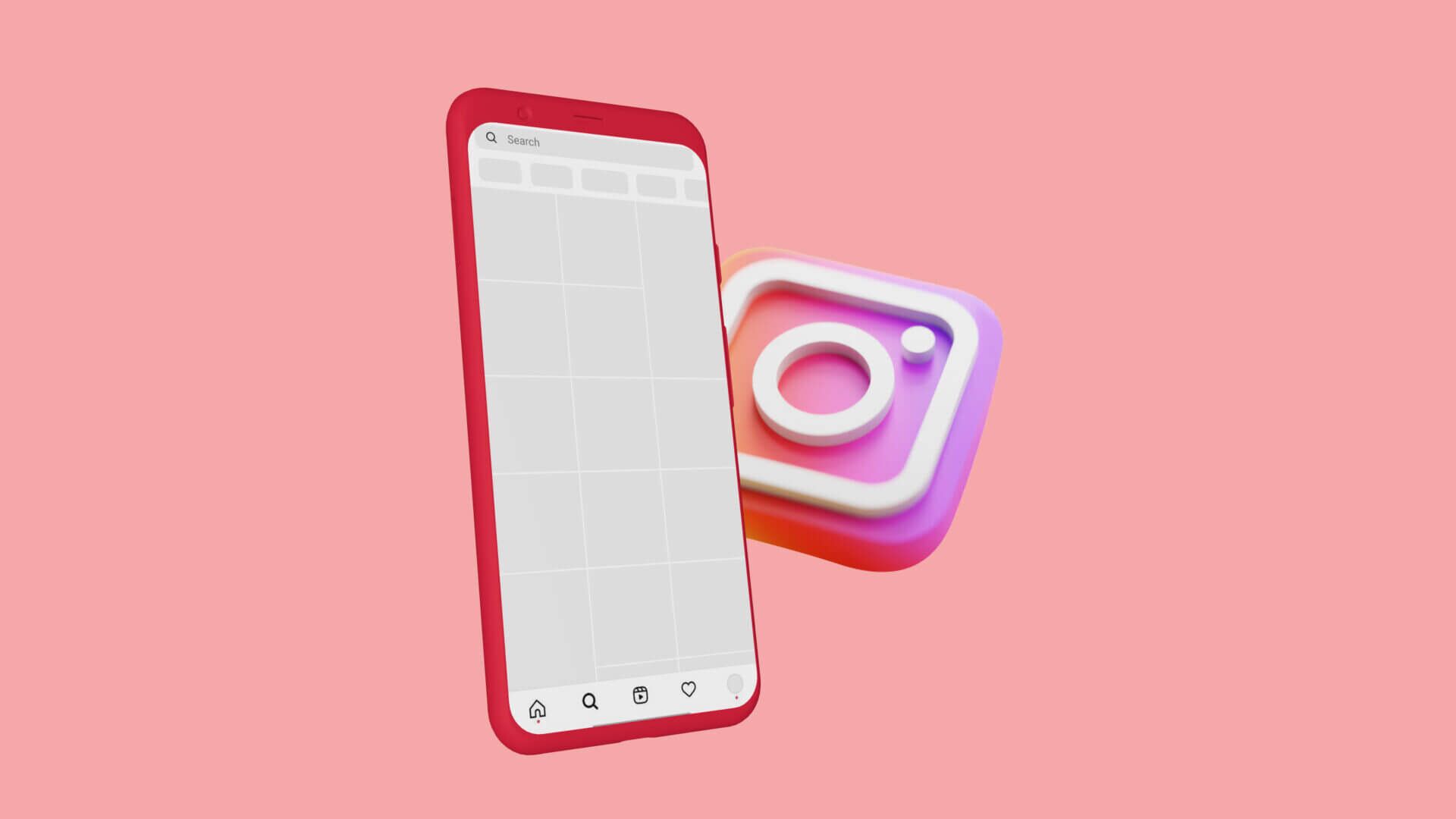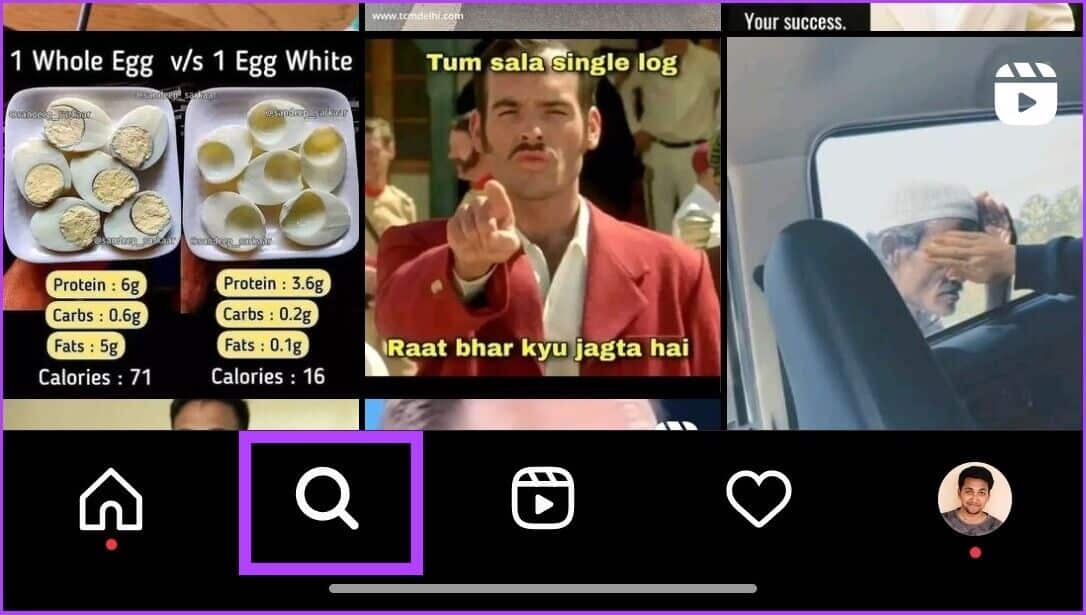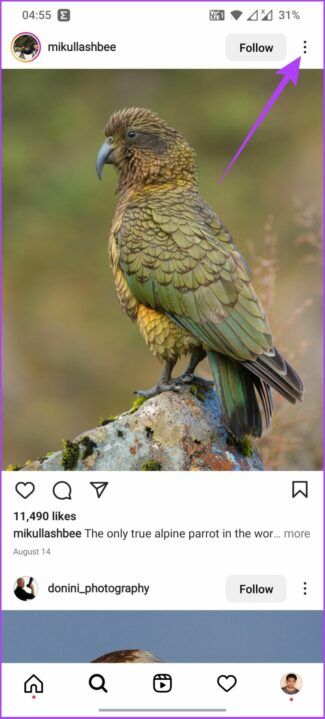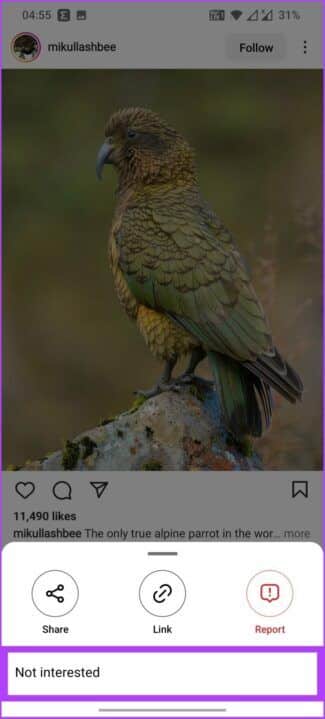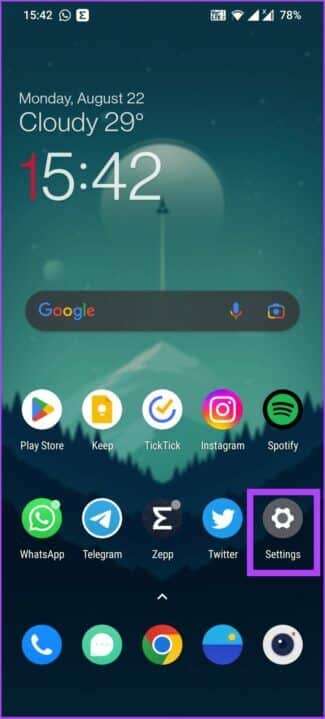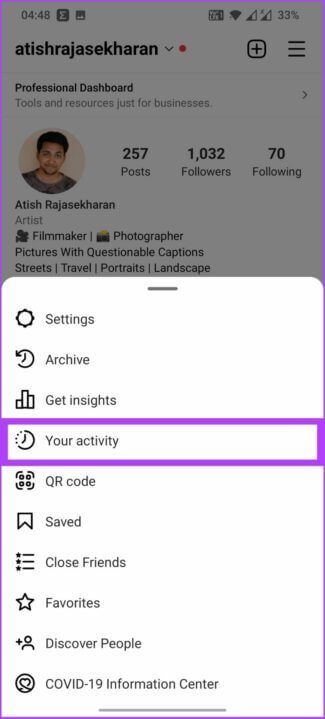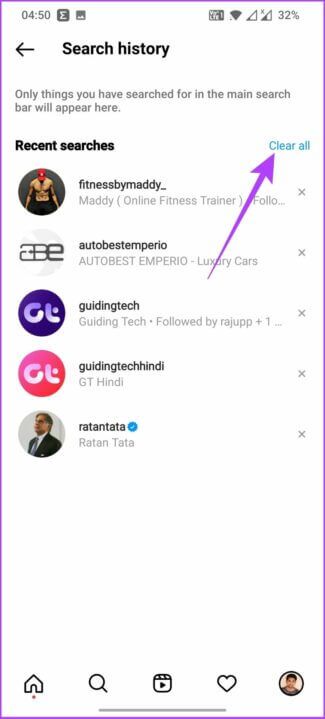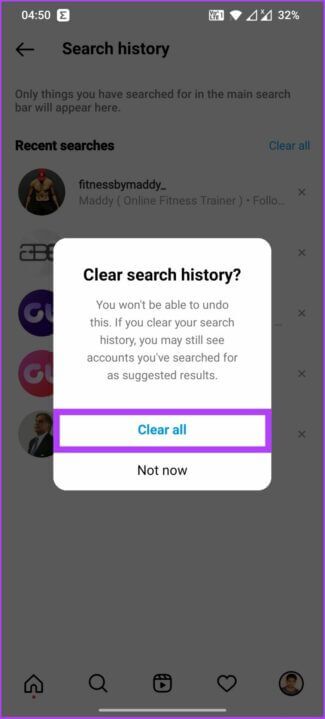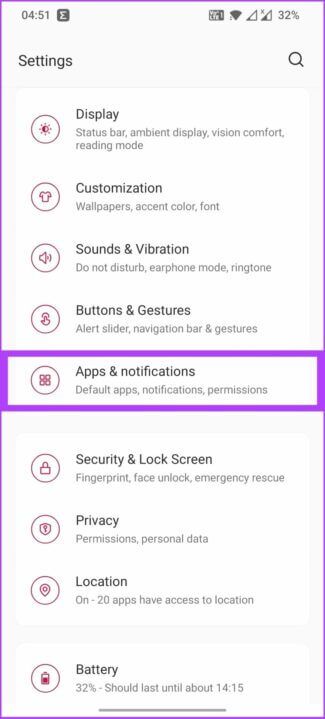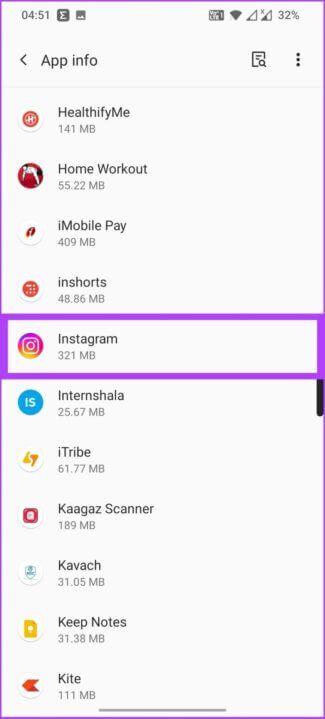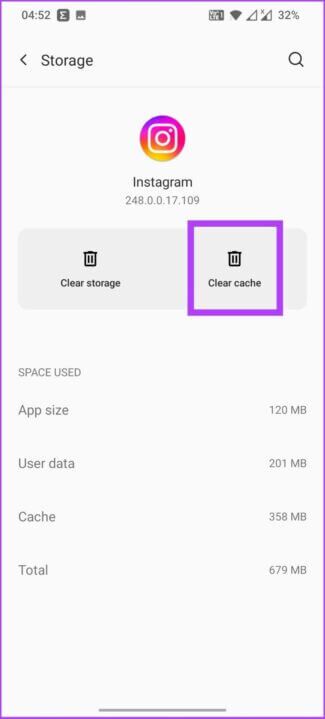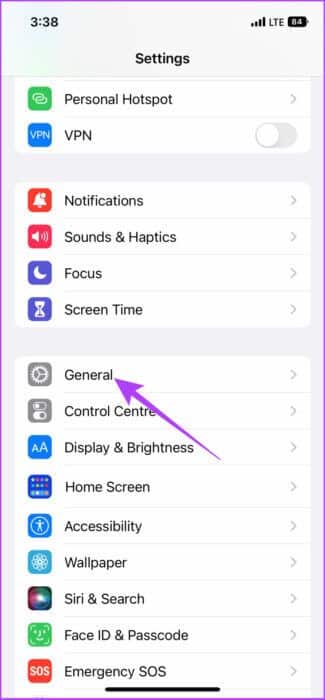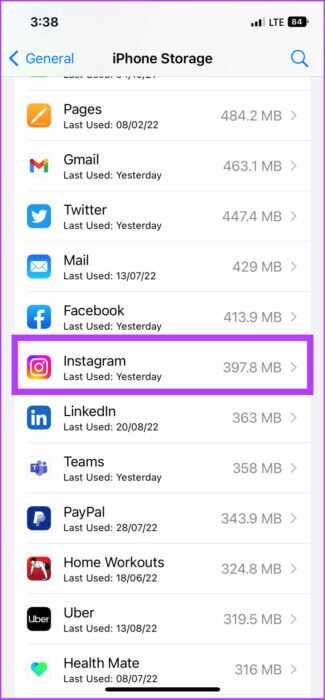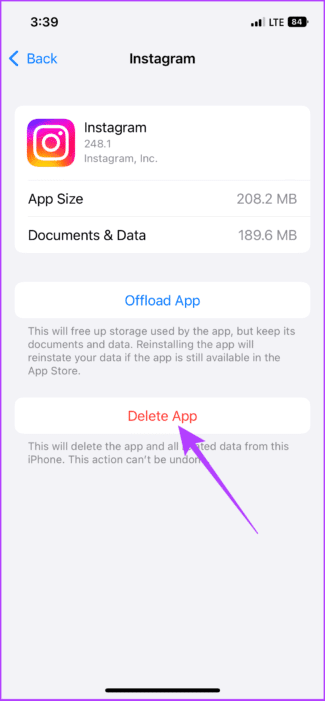So ändern oder setzen Sie die Instagram Explore-Seite auf Android und iPhone zurück
Mit einer Milliarde aktiven monatlichen Nutzern ist Instagram mit Inhalten explodiert. Damit relevante Inhalte schnell gefunden werden können, bietet die Plattform den Benutzern über den Abschnitt „Erkunden“ personalisierte Inhaltsvorschläge. Der Algorithmus zeigt jedoch manchmal zufällige Dinge an. Wenn dies bei Ihnen der Fall ist, dann ist es an der Zeit, die Instagram Explore-Seite mit Ihrem Smartphone zu ändern oder zurückzusetzen.
Instagram hat die Explore-Seite angereichert, um den gesamten Inhalt zu verstehen, indem es relevanten oder relevanten Benutzern präsentiert/angezeigt wird. Dies distanzierte die Benutzer von der überwältigenden Natur der Plattform und bediente die massive Benutzerbasis. Aber wie funktioniert die Registerkarte „Erkunden“ und wie setzt man sie zurück? Lass es uns herausfinden.
Wie funktioniert die Instagram Explore-Seite?
Instagram Explore wurde 2012 als „Instagram Explore“ gestartet.GerüchtEs war ein Tab, der die beliebtesten Inhalte auf der Plattform anzeigte. Mit dieser Funktion konnten Benutzer neue Inhalte entdecken und beliebte Fotos und Videos ansehen. Da sich das Muster des Inhaltskonsums geändert hat und um die Auffindbarkeit und Vielfalt von Inhalten zu verbessern, hat Instagram ihn in Explore umbenannt.
Die Seite „Erkunden“ verwendet einen Algorithmus, um Ihnen die Inhalte anzuzeigen, an denen Sie Ihrer Meinung nach am meisten interessiert sind und mit denen Sie am meisten interagieren werden. Jetzt müssen Sie sich fragen, woher Sie Ihr Interesse kennen? Laut Instagram , berücksichtigt der Algorithmus mehrere Faktoren, darunter die Anzahl der Likes und die Kommentare und Shares, die der Beitrag erhält, sowie wem Sie folgen und was Ihnen in der Vergangenheit gefallen hat.
Der Algorithmus schafft ein personalisiertes Erlebnis für jeden Benutzer und wird ständig mit neuen Inhalten aktualisiert. Instagram passt seinen Erkundungsalgorithmus ständig an, um den Nutzern die relevantesten und interessantesten Inhalte zu zeigen. Mehrere Benutzer haben jedoch berichtet, dass ihre Erkundungsseite denselben Inhalt anzeigt. Wenn Sie mit demselben Boot segeln, empfehlen wir Ihnen, es zu ändern oder zurückzusetzen.
SO ÄNDERN SIE DIE INSTAGRAM EXPLORE-SEITE AUF ANDROID UND IPHONE
Wenn Sie mit einigen Beiträgen nicht zufrieden sind, ist es bequemer, dieser Methode zu folgen, um die Erkundungsseite zu ändern. Dieser Ansatz mag langwierig und repetitiv sein, liefert aber gute Ergebnisse, ohne Ihr primäres Interesse an Instagram zu beeinträchtigen. Darüber hinaus ist der Instagram-Algorithmus in der Lage, Änderungen schnell umzusetzen. Bei dieser Methode müssen Sie die Beiträge, die Ihnen nicht gefallen, einzeln entfernen. Lassen Sie mich Ihnen zeigen, wie.
Hinweis: Wir haben OnePlus 7T mit Android 11 und iPhone 12 mit iOS 16 verwendet, um diese Anleitung zu erstellen, aber Sie können die gleichen Schritte auf Ihrem iOS- oder Android-Gerät ausführen. Einige Schritte und Screenshots können jedoch anders aussehen.
Schritt 1: Öffne eine App Instagram und gehe zu Seite erkunden.
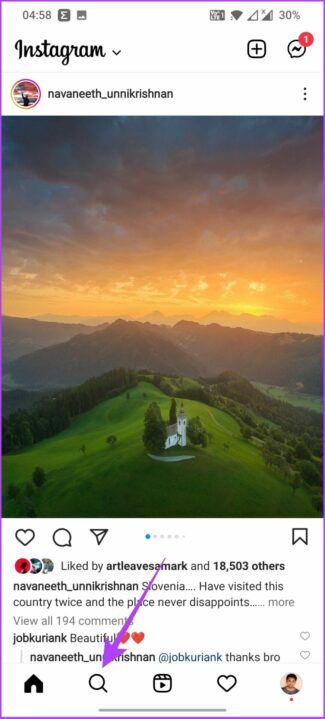
Schritt 2: Jetzt offen die Post wer nicht mag und klickt auf Drei-Punkte-Liste oben rechts.
Schritt 3: Lokalisieren Nicht interessiert.
Dadurch wird der Beitrag aus Ihrem Vorschlag entfernt und er wird nie angezeigt, sofern Sie kein Interesse an dieser Art von Inhalten zeigen. Und ja, Sie müssen diesen Vorgang jedes Mal wiederholen, wenn Sie irrelevante Inhalte oder etwas sehen, das Ihnen nicht gefällt. Wenn Sie jedoch den gesamten Feed ändern möchten, besteht Ihre einzige Möglichkeit darin, die Explore-Seite zurückzusetzen.
So setzen Sie die Erkundungsseite von Instagram zurück: XNUMX Möglichkeiten
Es gibt zwei Möglichkeiten, Ihre Instagram Explore-Seite zurückzusetzen: Löschen Sie Ihren Suchverlauf oder löschen Sie Ihren Cache. Sie können einer oder beiden Methoden folgen, um zu sehen, wie sich der Explorations-Feed ändert.
1. Suchverlauf löschen
Der Suchverlauf spielt eine wichtige Rolle bei der Bestimmung des gewünschten Kontotyps, der Hashtags, Posts, Videos oder Dateirollen. Diese Methode ist effektiv und unkompliziert, um die Navigationsseite zurückzusetzen. Befolgen Sie die Schritte auf Ihrem Android- oder iOS-Gerät.
Schritt 1: Öffne eine App Instagram Und drücke Dein Profil unten rechts.
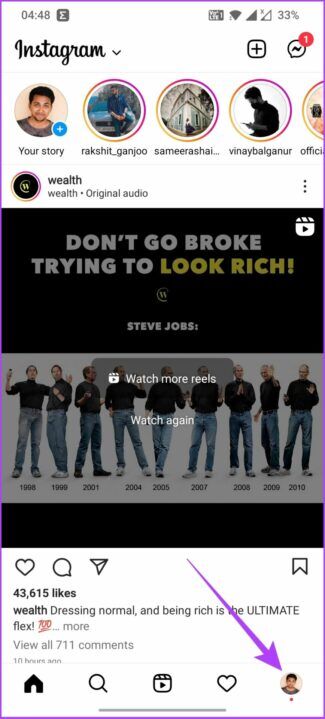
Schritt 2: Klicken Sie auf das Symbol aus Drei Zeilen oben rechts und wählen Sie deine Aktivität.
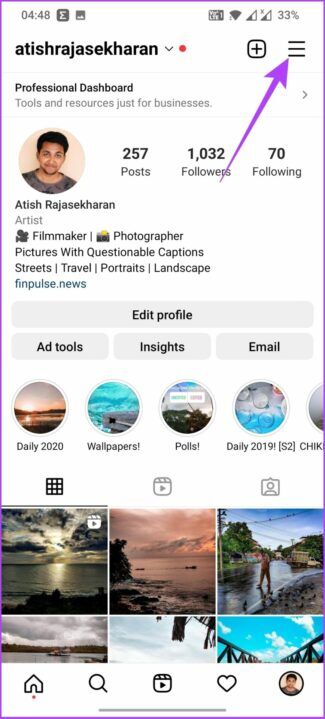
Schritt 3: Lokalisieren Suchen zuletzt und klicken Sie auf Alles löschen.
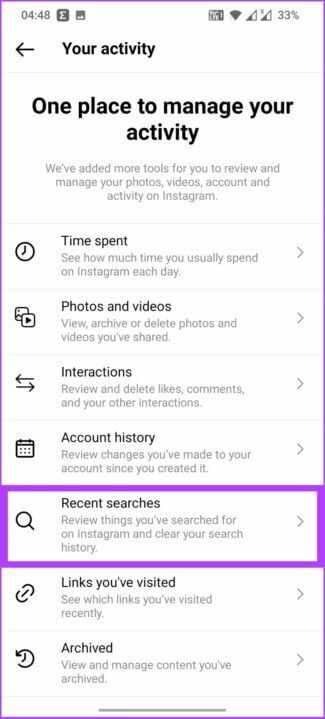
Schritt 4: Lokalisieren befragen الكل Bei der Bestätigungsaufforderung.
Indem Sie Ihren Suchverlauf löschen, werden Sie Ihre potenziellen Interessen gemäß dem Instagram-Algorithmus los und setzen Ihre Explore-Seite mit etwas zurück, das Sie wirklich interessieren könnte.
2. Löschen Sie den Instagram-Cache
Wenn Sie Instagram öffnen, speichert es alle Daten auf Ihrem Gerät, von den Inhalten, die Sie sich ansehen, bis zu den von Ihnen besuchten Profilen. Dies macht es einfach, bekannte Inhalte beim nächsten Mal anzuzeigen, ohne sie von ihren Servern abzurufen. Daher werden diese Daten durch das Leeren des Caches gelöscht, wodurch sich Ihre Erkundungsseite ändert. Für Android- und iPhone-Geräte gibt es unterschiedliche Schritte. Wir haben beide unten aufgeführt.
Hinweis: Durch das Entfernen des Caches werden die auf Ihrem Telefon gespeicherten Instagram-Daten entfernt. Bevor wir also mit den Schritten fortfahren, lesen Sie unsere detaillierte Anleitung, die es erklärt Was passiert, wenn Sie den Instagram-Cache löschen?
Löschen Sie den Instagram-Cache auf Android
Schritt 1: Öffnen Sie die Telefoneinstellungen und gehen Sie zu "Apps und Benachrichtigungen".
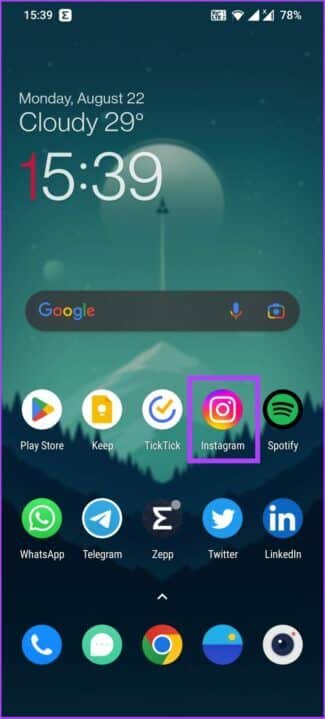
Hinweis: Jedes Smartphone hat eine Option „Apps und Benachrichtigungen“; Sie können jedoch anders benannt werden.
Schritt 2: geh zum Alle Apps anzeigen und wählen Sie Instagram.
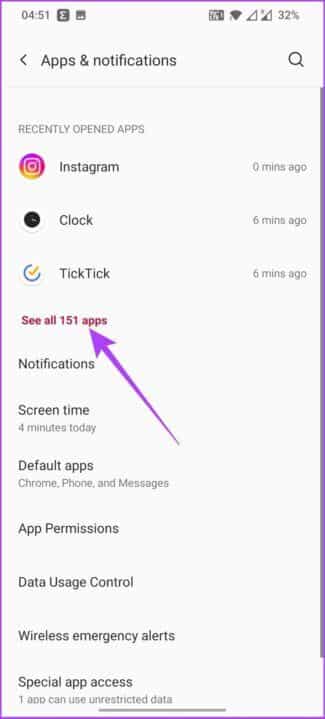
Schritt 3: Klicke auf Lager und Cache und wählen Sie Cache leeren.
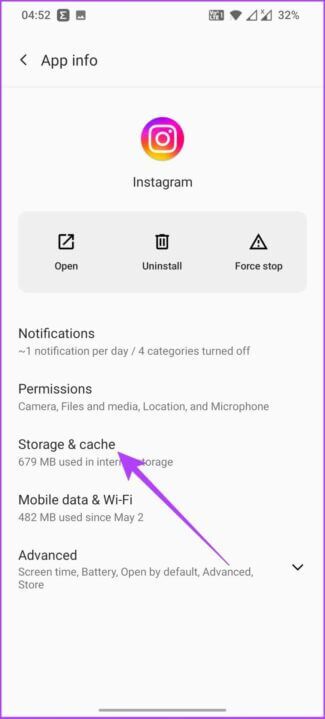
Löschen Sie Instagram auf dem iPhone und installieren Sie es neu
Es gibt keine Möglichkeit, den Cache auf dem iPhone zu löschen. Um also den Instagram-App-Cache zu löschen, müssen Sie die App vollständig löschen und dann aus dem App Store neu installieren. Ja, es ist langweilig, aber es ist, was es ist.
Schritt 1: geh zum Einstellungen iPhone und tippen Sie auf Jahr.
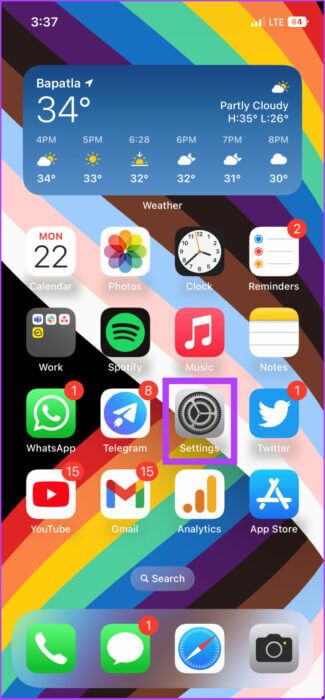
Schritt 2: Gehen Sie jetzt zu iPhone-Speicher , scrollen Sie nach unten und wählen Sie aus Instagram.
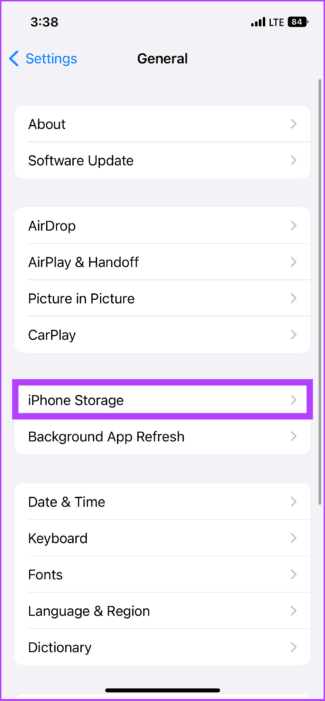
Schritt 3: Drücken Sie abschließend Löschen Sie die Anwendung.
Während es eine Wahl gibt Laden Sie die App herunter Es löscht einfach die App, während ihre Dokumente und Daten lokal auf dem iPhone gespeichert sind. Daher ist das Löschen der App Ihre einzige Option. Sobald dies erledigt ist, installieren Sie Instagram neu, um eine aktualisierte Explore-Seite zu finden.
Ändern Sie, was auf der Instagram Explore-Seite angezeigt wird
Social-Media-Apps wie Instagram erledigen eine Menge Arbeit im Hintergrund, um zu entscheiden, mit welchen Inhalten Sie interagieren möchten. Außerdem wird der Algorithmus von Instagram intelligenter und bietet Inhaltsempfehlungen, die von Konten, denen Sie folgen, Beiträgen, die Sie mögen, ähnlichen Inhalten, mit denen Sie interagieren, und Beiträgen, die Sie in Ihrer Gruppe gespeichert haben, betroffen sind. Daher ist es fast unmöglich, den Instagram-Algorithmus zu ändern, um Ihre Explore-Seite schnell zu ändern.
Wir hoffen jedoch, dass diese Anleitung Ihnen geholfen hat, den Inhalt der Instagram Explore-Seite zu ändern oder zurückzusetzen. Teilen Sie uns im Kommentarbereich unten mit, welche Methode die besten Ergebnisse erzielt hat.